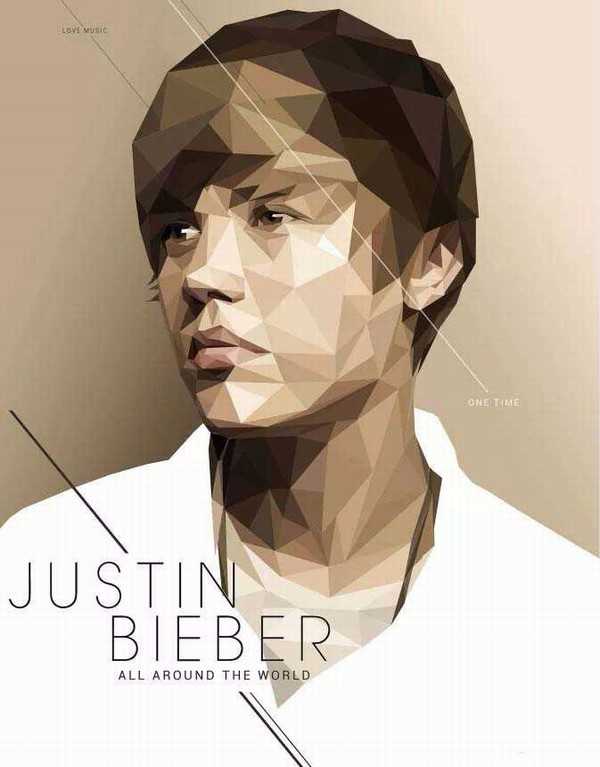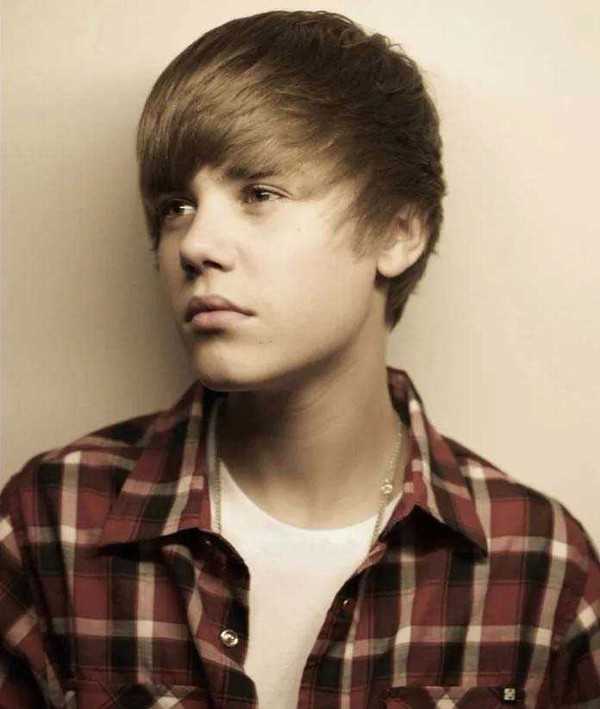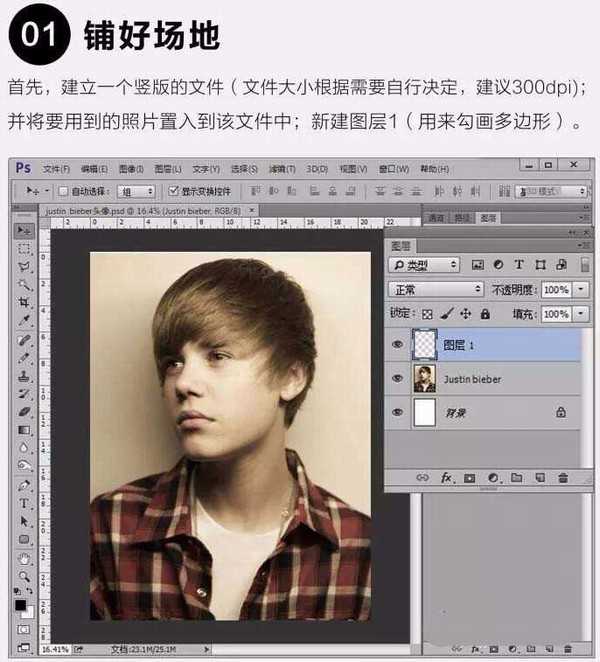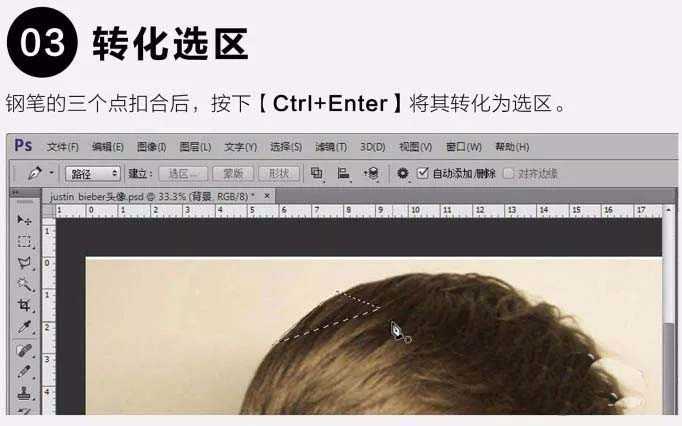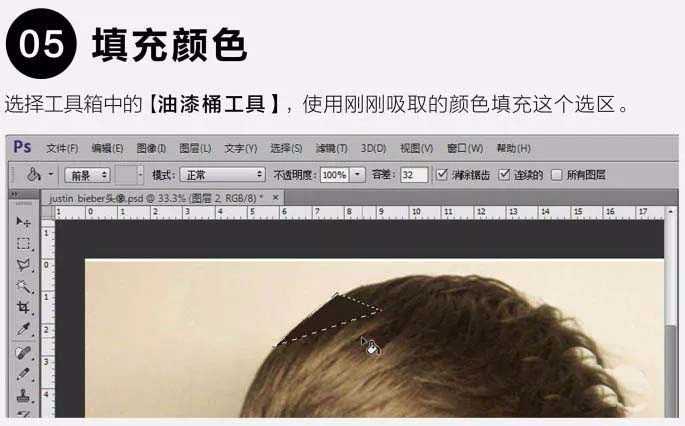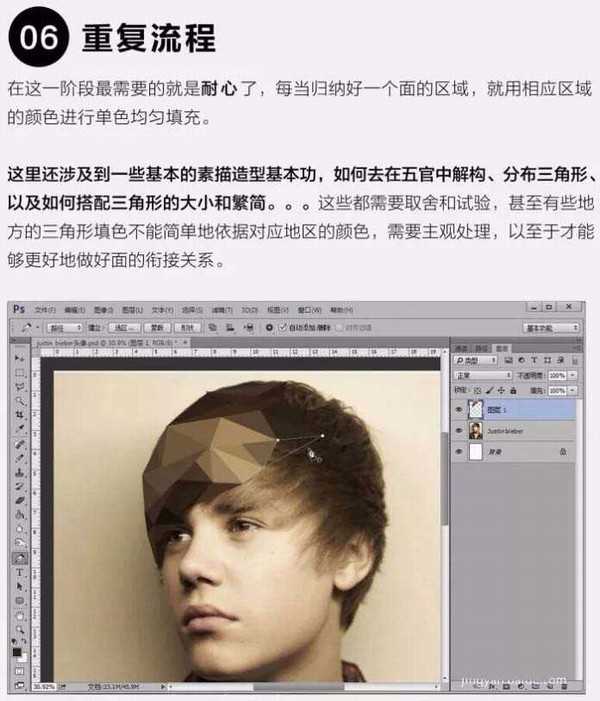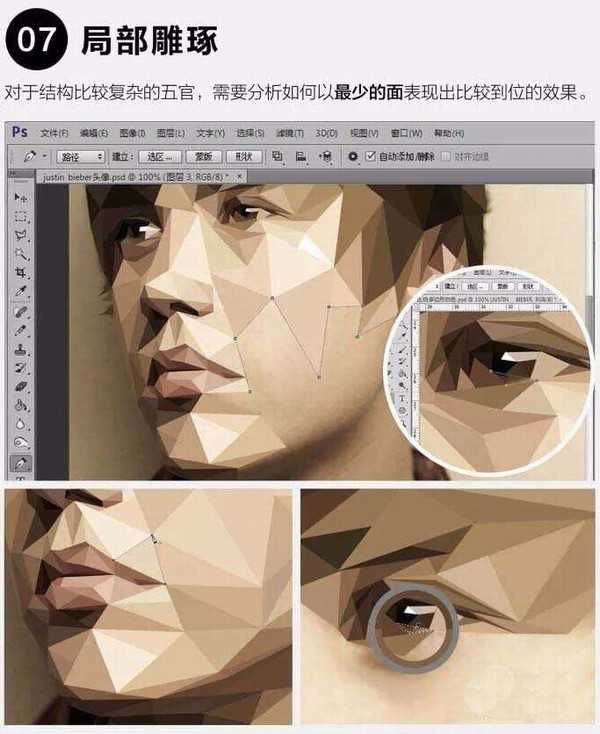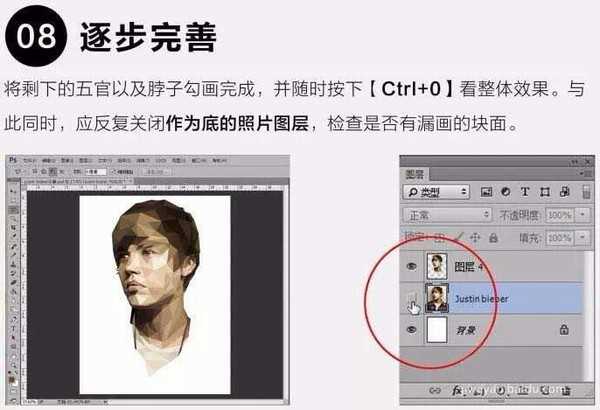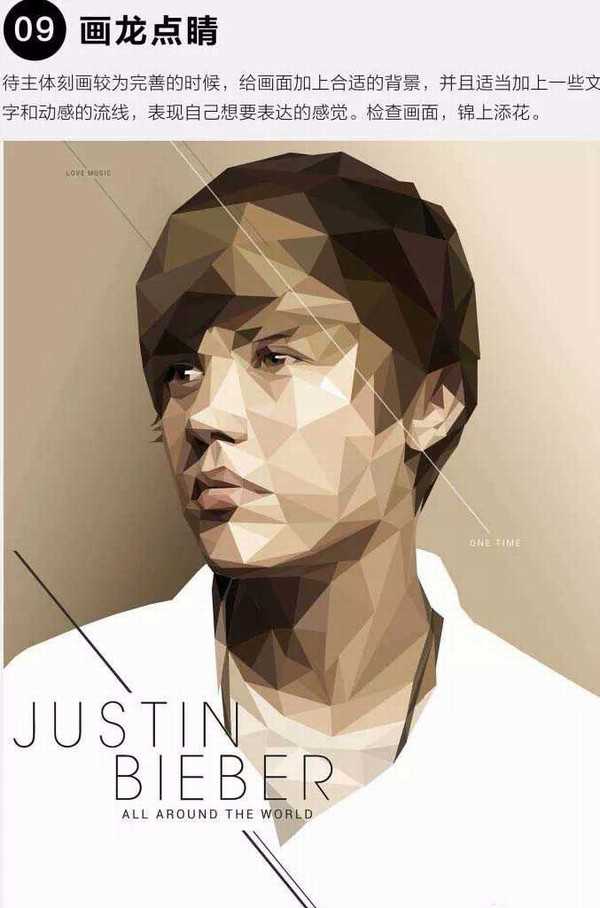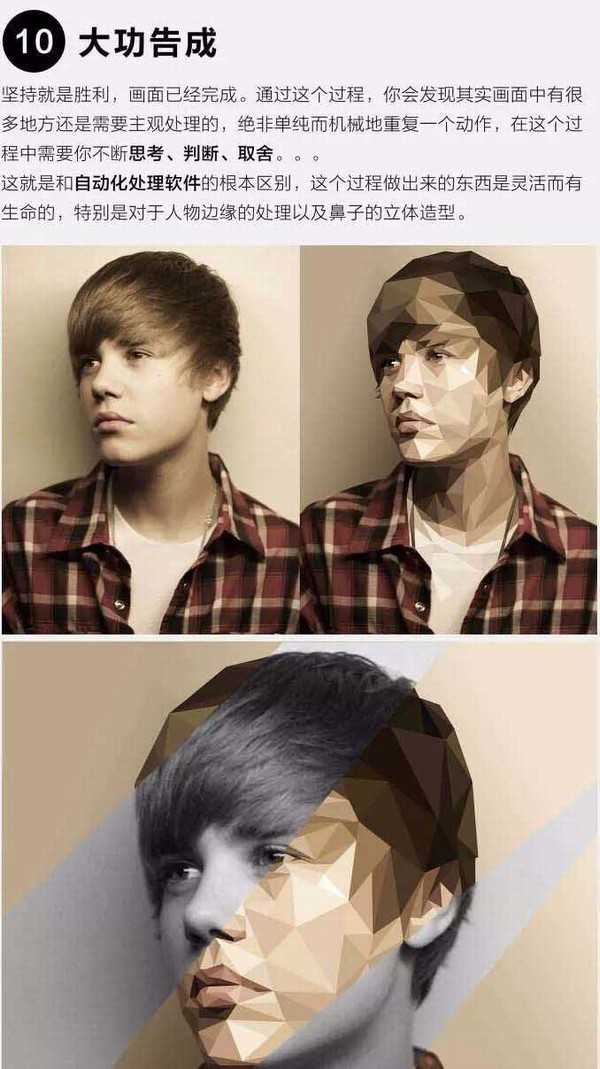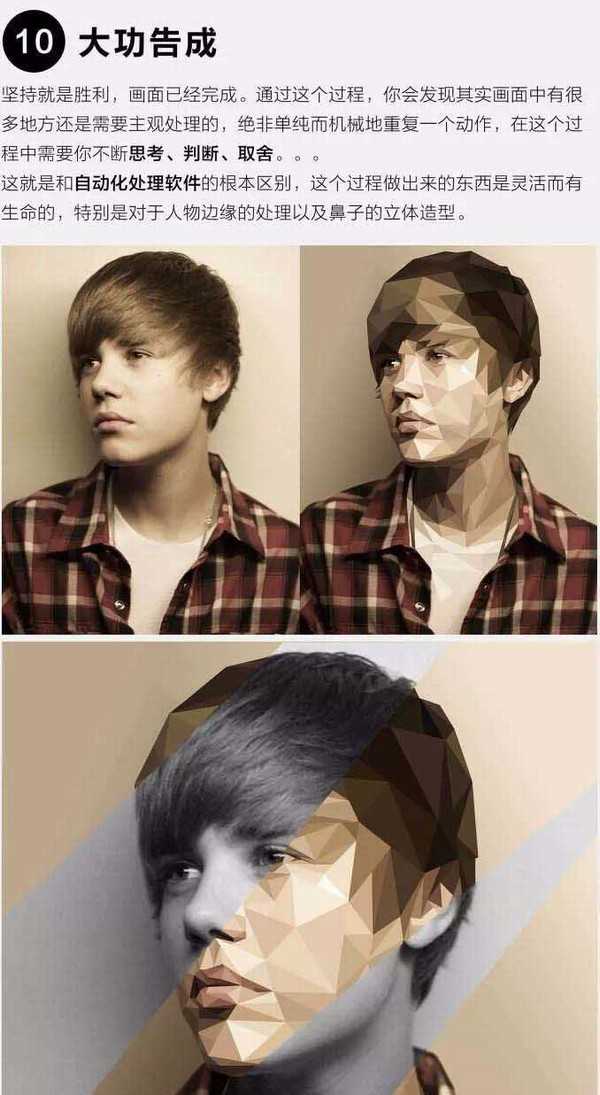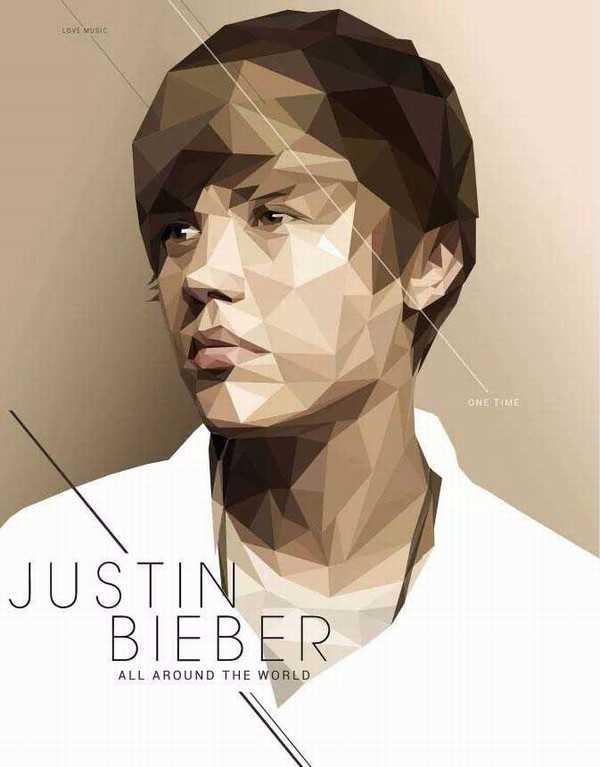金狮镖局 Design By www.egabc.com
想要人物照片制作多边形效果,该怎么制作呢?下面我们就来看看ps多边形效果人像的制作方法。最终效果
- 软件名称:
- Adobe Photoshop 8.0 中文完整绿色版
- 软件大小:
- 150.1MB
- 更新时间:
- 2015-11-04立即下载
1、新建一个竖版的文件,大小可以自定
2、置入原图,
3、选择钢笔工具。
4、转化选区。ctrl+enter快捷键
5、踩点取色。选择工具箱中的“吸管工具”,在选区的中间区域吸取能够概括这个面的颜色。
6、填充颜色。用油漆桶工具,用刚刚吸取的颜色填充这个选区。
7、重复流程。
8、局部雕琢。
9、逐步完善。
10、画龙点睛。
11、大功告成。
12、最终效果:
以上就是ps中制作多边形人像效果的教程,希望大家喜欢,请继续关注。
相关推荐:
ps怎么给图片制作折叠屏风效果?
ps怎么合成拥抱墙体人的效果图?
ps怎么将照片制作成打造半草图效果?
标签:
ps,多边形,人像
金狮镖局 Design By www.egabc.com
金狮镖局
免责声明:本站文章均来自网站采集或用户投稿,网站不提供任何软件下载或自行开发的软件!
如有用户或公司发现本站内容信息存在侵权行为,请邮件告知! 858582#qq.com
金狮镖局 Design By www.egabc.com
暂无ps怎么制作多边形人像效果? ps多边形色块效果的制作方法的评论...
更新日志
2025年01月10日
2025年01月10日
- 小骆驼-《草原狼2(蓝光CD)》[原抓WAV+CUE]
- 群星《欢迎来到我身边 电影原声专辑》[320K/MP3][105.02MB]
- 群星《欢迎来到我身边 电影原声专辑》[FLAC/分轨][480.9MB]
- 雷婷《梦里蓝天HQⅡ》 2023头版限量编号低速原抓[WAV+CUE][463M]
- 群星《2024好听新歌42》AI调整音效【WAV分轨】
- 王思雨-《思念陪着鸿雁飞》WAV
- 王思雨《喜马拉雅HQ》头版限量编号[WAV+CUE]
- 李健《无时无刻》[WAV+CUE][590M]
- 陈奕迅《酝酿》[WAV分轨][502M]
- 卓依婷《化蝶》2CD[WAV+CUE][1.1G]
- 群星《吉他王(黑胶CD)》[WAV+CUE]
- 齐秦《穿乐(穿越)》[WAV+CUE]
- 发烧珍品《数位CD音响测试-动向效果(九)》【WAV+CUE】
- 邝美云《邝美云精装歌集》[DSF][1.6G]
- 吕方《爱一回伤一回》[WAV+CUE][454M]